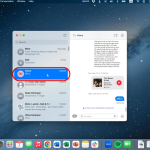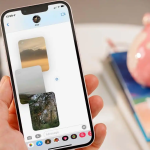Οι προγραμματιστές ή οι προχωρημένοι χρήστες μπορεί να χρειαστεί να αποκτήσουν πρόσβαση στο iCloud Drive από τη γραμμή εντολών στο Mac. Αν και η διαδικασία δεν είναι τόσο απλή, δεν είναι ούτε δύσκολη. Εφόσον γνωρίζετε τη γραμμή εντολών, μπορείτε γρήγορα να αντιγράψετε και ακόμη και να μετακινήσετε αρχεία στο iCloud μέσω του Terminal στο Mac σας.
Πριν προχωρήσετε στη διαδικασία, πρέπει να βεβαιωθείτε ότι το iCloud Drive είναι ενεργοποιημένο στο Mac σας. Εάν δεν είναι ήδη, κάντε κλικ στο Apple Menu → System Preferences (ή κάντε κλικ στο εικονίδιο System Preferences) → iCloud και βεβαιωθείτε ότι είναι ενεργοποιημένο. Επιπλέον, βεβαιωθείτε ότι έχετε την κατάλληλη σύνδεση στο Διαδίκτυο για να αποκτήσετε πρόσβαση σε αρχεία και έγγραφα iCloud Drive και iCloud Drive χρησιμοποιώντας το Terminal.
Πώς να αποκτήσετε πρόσβαση στο iCloud Drive χρησιμοποιώντας τη γραμμή εντολών σε Mac
Σημείωση: Η διαδρομή γραμμής εντολών προς το iCloud Drive στο macOS είναι:
~/Βιβλιοθήκη/Έγγραφα για κινητά/com~apple~CloudDocs/
Το tilde “~” είναι μια συντόμευση για τον κεντρικό κατάλογο των τρεχόντων χρηστών. Ωστόσο, έχετε την επιλογή να το απεικονίσετε με βάση τις ανάγκες σας.
Για να αποκτήσετε πρόσβαση στο iCloud Drive στο Terminal του Mac σας, πρέπει να χρησιμοποιήσετε την εντολή “cd” και, στη συνέχεια, να επιλέξετε τον κατάλογο της διαδρομής εγγράφων iCloud.
Για να το κάνετε αυτό, χρησιμοποιήστε την ακόλουθη εντολή:
cd ~/Library/Mobile Documents/com~apple~CloudDocs/
Στη συνέχεια, πατήστε το πλήκτρο Return για πρόσβαση στο φάκελο iCloud Drive.
Αυτό είναι! Τώρα, θα έχετε πρόσβαση στο φάκελο iCloud Drive. Τώρα, συνεχίστε τη δουλειά σας.
Πώς να μετακινήσετε αρχεία στο iCloud Drive μέσω τερματικού στο Mac
Χρησιμοποιώντας τη γραμμή εντολών, μπορείτε επίσης να μετακινήσετε ένα αρχείο στο iCloud Drive. Θα μεταφορτωθεί στο iCloud Drive και θα το αφαιρέσει από την αρχική του θέση. Για να το κάνετε αυτό, χρησιμοποιήστε την εντολή mv.
mv ~/Desktop/images.jpeg ~/Library/Mobile Documents/com~apple~CloudDocs/
Τώρα, τα αρχεία σας θα μεταφορτωθούν στον διακομιστή iCloud.
Πώς να αντιγράψετε αρχεία στο iCloud Drive μέσω Terminal σε Mac
Με τη χρήση της εντολής cp, μπορείτε να αντιγράψετε αρχεία στο iCloud Drive μέσω Terminal. Τα αρχεία που αντιγράφονται μεταφορτώνονται iCloud.
cp ~/Desktop/images.jpeg ~/Library/Mobile Documents/com~apple~CloudDocs/
Αυτό είναι λίγο πολύ!